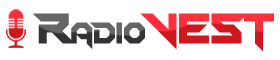Un server media este soluția ideală pentru a-ți organiza, stoca și accesa toate fișierele multimedia – filme, seriale, muzică, fotografii – de pe orice dispozitiv din casă. În loc să ții totul împrăștiat pe laptopuri, telefoane și hard disk-uri externe, poți crea un punct central unde să ai tot conținutul la un click distanță. În plus, un server media configurat corect îți permite să faci streaming pe televizor, consolă sau chiar de la distanță, atunci când nu ești acasă.
- Alege tipul de server media
Există mai multe opțiuni, în funcție de buget, nevoi și nivelul de control pe care îl dorești:
- PC sau laptop dedicat – îl poți transforma într-un server media folosind software specializat.
- NAS (Network Attached Storage) – un dispozitiv de stocare conectat la rețea, creat special pentru a partaja fișiere și media.
- Mini-PC sau Raspberry Pi – soluții compacte și eficiente energetic, potrivite pentru streaming non-stop.
- Alege software-ul potrivit
Platformele de server media îți oferă interfața și funcțiile prin care vei accesa conținutul:
- Plex – foarte popular, cu suport pentru streaming pe aproape orice dispozitiv și funcții de organizare automată a bibliotecii.
- Kodi – open-source, extrem de personalizabil, potrivit pentru cei care vor control complet.
- Emby sau Jellyfin – alternative flexibile, cu interfețe prietenoase și opțiuni de streaming online.
- Conectează serverul la rețea
Pentru performanță maximă, conectează serverul direct la router prin cablu Ethernet, evitând astfel lag-ul și întreruperile din conexiunea Wi-Fi. Dacă nu ai posibilitatea, asigură-te că folosești o rețea wireless stabilă și rapidă (Wi-Fi 5 sau Wi-Fi 6).
- Organizează fișierele corect
Un server media bine organizat îți face viața mai ușoară:
- Creează foldere separate pentru filme, seriale, muzică și fotografii.
- Denumește fișierele clar, folosind formate standard (de exemplu, Film (An).ext sau Serial – S01E01.ext).
- Adaugă metadata (postere, descrieri, subtitrări) pentru o experiență de browsing mai plăcută.
- Configurează accesul
Majoritatea platformelor îți permit să creezi conturi de utilizator și să stabilești permisiuni. Poți limita accesul copiilor la anumite conținuturi sau poți oferi prietenilor acces de la distanță.
- Optimizează pentru streaming
Dacă vrei să faci streaming pe mai multe dispozitive simultan:
- Folosește un server cu procesor suficient de puternic pentru a face transcoding (convertirea fișierelor în timp real).
- Activează opțiuni de direct play sau direct stream, pentru a reda fișierele fără conversie atunci când este posibil.
- Stochează conținutul pe un SSD pentru acces mai rapid.
- Acces de la distanță
Unul dintre marile avantaje ale unui server media este că îți poți accesa colecția de oriunde. Pentru asta, activează opțiunea de remote access din setările software-ului și asigură-te că routerul tău permite redirecționarea porturilor necesare.
- Backup și securitate
Conținutul media poate fi valoros, mai ales dacă include materiale personale.
- Fă backup periodic pe un hard disk extern sau în cloud.
- Actualizează regulat software-ul serverului pentru a evita vulnerabilitățile.
- Protejează accesul cu parole puternice și autentificare în doi pași, dacă este disponibilă.
- Integrarea cu dispozitive smart
Un server media poate fi integrat cu televizoare inteligente, console de jocuri, boxe smart și chiar cu asistenți vocali. Astfel, poți reda conținut printr-o simplă comandă vocală sau poți continua vizionarea de pe un dispozitiv pe altul.
Concluzie
Configurarea unui server media acasă îți oferă control total asupra colecției tale multimedia și libertatea de a o accesa de oriunde. Alegând hardware-ul potrivit, software-ul adecvat și organizând corect fișierele, vei transforma experiența de vizionare și ascultare într-una mult mai fluidă și personalizată. Este un proiect care merită investiția de timp și resurse, mai ales dacă îți place să ai tot conținutul la îndemână, bine structurat și accesibil.